In dit artikel leggen we uit hoe je de DNS-records en nameservers van je domeinnamen in je controlepaneel inziet en beheert.
Lees het artikel 'Wat zijn DNS en nameservers?' voor meer informatie over wat DNS en nameservers doen.
Bij TransIP heb je de volledige controle over jouw domeinnaam. Dit betekent ook dat je jouw DNS- en nameserverinstellingen zelf naar wens kan instellen.
Omdat dit een ingewikkeld proces kan zijn, heb je de keuze om de 'TransIP instellingen' in of uit te schakelen. Dit zorgt er voor dat je domein automatisch de juiste DNS-records en nameservers voor onze webhostingpakketten, E-mail Only-diensten en Doorstuurservices gebruikt.
Als je liever zelf DNS-records of nameservers zou willen toevoegen, raden we aan om de TransIP-instellingen uit te schakelen. 'Geavanceerd domeinbeheer' wordt dan actief, waarmee je zelf het volledige beheer over de DNS-records en nameservers van jouw domeinnaam krijgt.
De TransIP instellingen & Geavanceerd domeinbeheer
Zoals vermeld, zorgen de 'TransIP instellingen' er voor dat jouw domeinnaam altijd de juiste DNS-records en nameservers gebruikt om naar een webhostingpakket, E-mail Only-dienst en Doorstuurservice te wijzen.
Standaard staan de TransIP instellingen ingeschakeld. Als je nog geen webhosting, E-mail Only of Doorstuurservice aan je domein hebt gekoppeld, wijst je domeinnaam automatisch naar onze 'Gereserveerd'-pagina.
Je kan in je controlepaneel controleren of de TransIP instellingen actief zijn. Klik binnen het controlepaneel in het linkermenu op 'Domein' en selecteer in de linkerkolom het betreffende domein (niet aanvinken). Scrol nu naar '(Geavanceerd) domeinbeheer'.
Zie je hier 'Domeinbeheer'? Dan zie je ook dat de 'TransIP instellingen' zijn ingeschakeld. Hierdoor heb jij geen omkijken meer naar de DNS-records en nameservers van jouw domeinnaam.
Zie je hier 'Geavanceerd domeinbeheer'? Dan zie je ook dat de 'TransIP instellingen' zijn uitgeschakeld. Je ziet dan onder 'Geavanceerd domeinbeheer' de DNS-records en nameservers van jouw domeinnaam terug, welke je naar wens kan aanpassen.
Let op: Je bent vrij om de TransIP instellingen in- en uit te schakelen.
Als 'Geavanceerd domeinbeheer' getoond wordt, staan de TransIP instellingen uit. Zet je hierna de TransIP instellingen aan? Dan worden álle DNS-records en nameservers die je domeinnaam op dat moment gebruikt, overschreven door de standaard DNS-records en nameservers van het pakket dat je voor je domeinnaam gebruikt.
Heb je geen webhostingpakket, E-mail Only-dienst of Doorstuurservice aan je domein gekoppeld? Dan wijst je domeinnaam na het activeren van de TransIP instellingen automatisch naar onze 'Gereserveerd'-pagina.
DNS instellen
Als je 'Geavanceerd domeinbeheer' gebruikt, kun je de DNS-records die je onder 'DNS' ziet naar wens aanpassen.
- Een overzicht van alle DNS-records vind je in het artikel 'Wat zijn DNS en nameservers?'.
- Een overzicht van de DNS-records voor een webhostingpakket vind je in het artikel 'De DNS instellingen van mijn webhostingpakket'.
Een DNS-record heeft de volgende onderdelen:
-
Naam: Met de naam van een DNS-record geef je aan of je het DNS-record voor jouw hoofddomein (jouwdomeinnaam.nl) of voor een subdomein (zoals www.jouwdomeinnaam.nl) wil gebruiken.
-
TTL: Hier geef je aan hoe lang het DNS-record in de cache mag blijven staan.
-
Type: Hier geef je het soort DNS-record aan.
- Waarde: Hier geef je de waarde van een DNS-record in, afhankelijk van het Type.
- Als je een DNS-record wil instellen voor de root (zoals jouwdomein.nl), vul dan een @ in binnen het 'Naam'-veld.
- Ten minste één A-record is nodig voor de root.
- Een CNAME-record kan alleen voor subdomeinen worden gebruikt, niet voor de root.
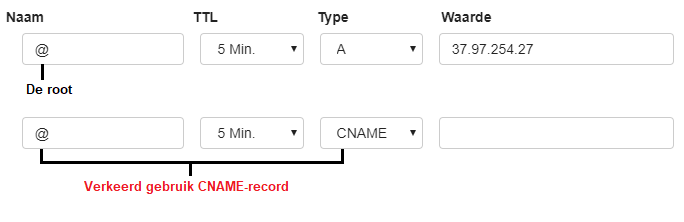
- Om een DNS-record in te stellen voor alle subdomeinen die niet al een DNS-record hebben, gebruik je een wildcard. Dit doe je door een asterisk (*) in het 'Naam'-veld in te voeren.
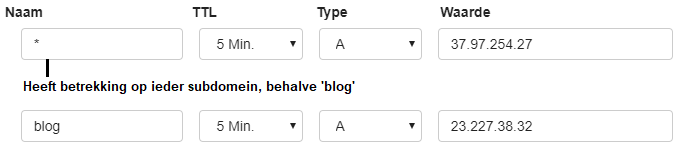
- Als je een DNS-record voor een subdomein wil instellen, vul je in het 'Naam'-veld alleen het subdomein in. Onze DNS-software voegt het domein hier op de achtergrond automatisch aan toe.
- Als je bijvoorbeeld een DNS-record wil instellen voor blog.jouwdomein.nl, vul je alleen 'blog' in het 'Naam'-veld in. Zie de bovenstaande afbeelding voor een voorbeeld.
- Als je bijvoorbeeld een DNS-record wil instellen voor blog.jouwdomein.nl, vul je alleen 'blog' in het 'Naam'-veld in. Zie de bovenstaande afbeelding voor een voorbeeld.
- Lees het artikel 'Wat zijn DNS en nameservers?' voor meer informatie over de verschillende type DNS-records en hoe je deze instelt.
- Wanneer je de root als waarde van een CNAME-record wil invoeren, vul je een @ in het 'Waarde'-veld in.

- Wanneer je een ander domeinals waarde van een CNAME-record wil invoeren, vul je het volledige domein in het 'Waarde'-veld in. Vervolgens sluit je de waarde af met een punt.
- Dit is de zogenaamde 'trailing dot' die voorkomt dat onze software automatisch de root aan de waarde toevoegt.

- Wanneer je een subdomein als waarde van een CNAME-record wil invoeren, vul je alleen het subdomein in het 'Waarde'-veld in. Onze DNS-software voegt het domein hier op de achtergrond automatisch aan toe.
- In het onderstaande voorbeeld wijzen we het subdomein winkel.jouwdomein.nl naar het subdomein shop.jouwdomein.nl. Het DNS-record shop.jouwdomein.nl wijst op zijn beurt met een A-record naar een webserver.

- Hou er rekening mee dat er een aantal beperkingen zijn voor het gebruik van CNAME-records. Zo kun je CNAME-records niet gebruiken om naar andere domeinnamen bij TransIP te wijzen.
- Lees voor meer informatie over de beperkingen en het instellen van CNAME-records het artikel 'Een CNAME-record instellen'.
- Lees voor meer informatie over de beperkingen en het instellen van CNAME-records het artikel 'Een CNAME-record instellen'.
- Lees het artikel 'Wat zijn DNS en nameservers?' voor meer informatie over de verschillende type DNS-records en hoe je deze instelt.
DNS - Bulk opties
Naast de kop 'DNS' vind je de knop 'Bulk opties' terug. Hiermee kun je de volgende acties uitvoeren:
- Kopieer gegevens van: Hier kun je DNS instellingen van een ander domein, eigen standaard instellingen of de TransIP DNS instellingen uitkiezen.
- Herstel een vorige versie: Hier kun je de DNS-records van een eerder tijdstip van het betreffende domeinnaam terugplaatsen.
- TTL voor alle-records: Hier kun je in één oogopslag de TTL van al je DNS-records gelijktrekken.
Nameservers instellen
Standaard zijn de TransIP nameservers onder 'Nameservers' ingesteld. Als je 'Geavanceerd domeinbeheer' gebruikt, kun je zelf andere nameservers opgeven.
Verwijder dan eerst de huidige nameservers en voeg daarna de nieuwe nameservers toe. Klik daarna op 'Opslaan'.
Lees het artikel 'Wat zijn DNS en nameservers?' voor meer informatie over nameservers en hoe je deze invoert.
Nameservers - Bulk opties
Naast de kop 'Nameservers' vind je de knop 'Bulk opties' terug. Hiermee kun je de volgende acties uitvoeren:
- Kopieer gegevens van: Hier kun je nameservers van een ander domein, eigen standaard instellingen of de TransIP nameservers uitkiezen.
In dit artikel hebben we uitgelegd hoe je de DNS-records en nameservers van je domeinnaam in je controlepaneel beheert. Mocht je meer informatie willen over DNS en Nameservers, check dan het artikel 'Wat zijn DNS en nameservers?'.
Mocht je aan de hand van dit artikel nog vragen hebben, aarzel dan niet om contact op te nemen met onze supportafdeling. Je kunt hen bereiken via de knop 'Neem contact op' aan de onderzijde van deze pagina.





